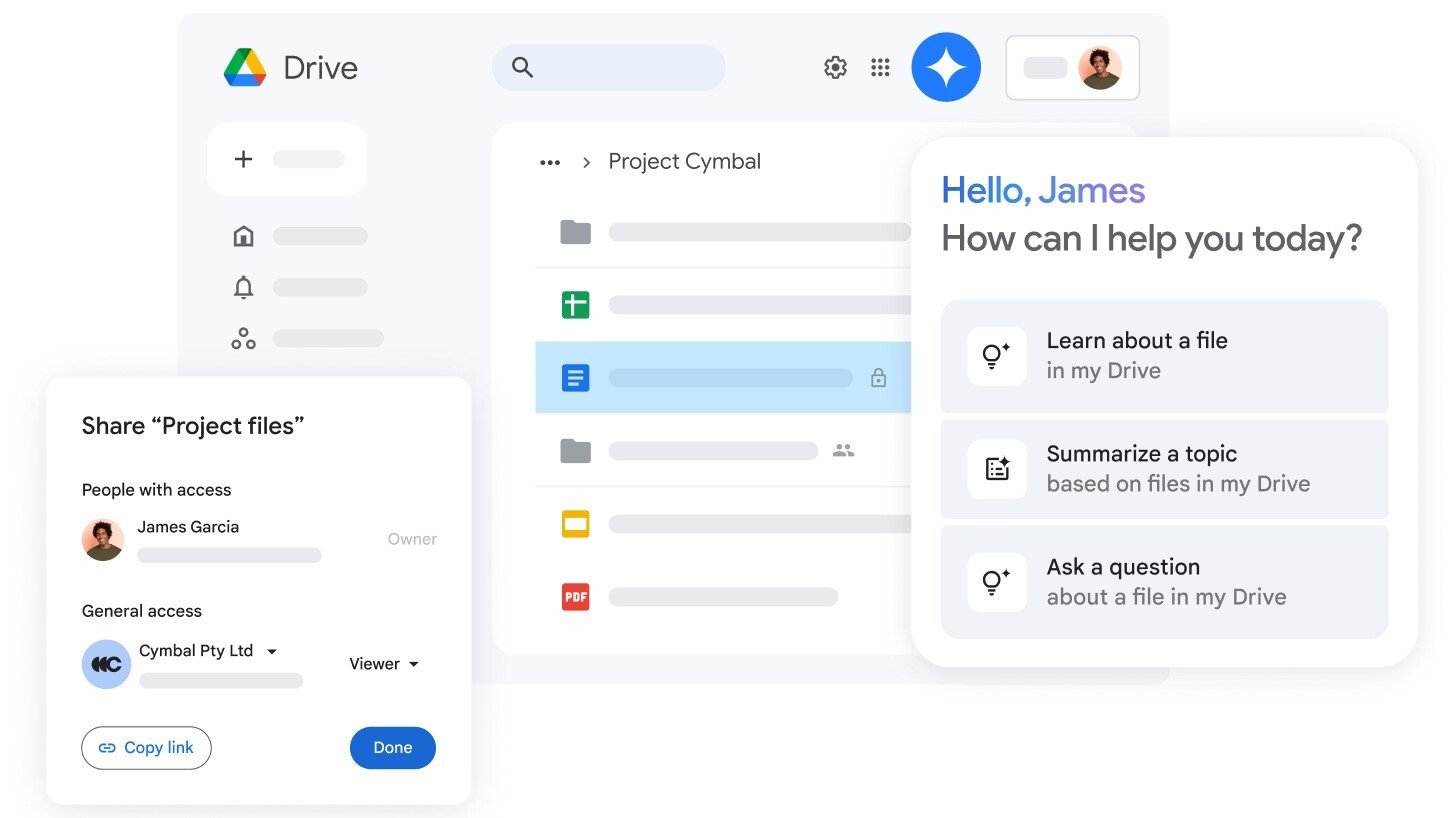Google ha introdotto una nuova funzione di scansione per gli utenti iOS di Google Drive, consentendo loro di acquisire rapidamente i documenti e di integrarli perfettamente nelle loro librerie digitali. Sebbene questa funzione sia disponibile per gli utenti Android da oltre un decennio, gli utenti di iPhone e iPad possono ora godere della comodità della scansione dei documenti in movimento.
La nuova funzione di scansione è accompagnata da un ulteriore miglioramento per gli utenti di iPhone negli Stati Uniti: la funzione di suggerimento dei titoli. Questa funzione mira a semplificare il processo di organizzazione dei documenti generando automaticamente un titolo in base al testo riconosciuto all'interno della scansione. Gli utenti Android americani hanno già ricevuto questo aggiornamento all'inizio dell'anno, a dimostrazione dell'impegno di Google nel fornire esperienze utente coerenti e migliorate su tutte le sue piattaforme. Non sappiamo ancora se o quando questa comoda funzionalità arriverà nel nostro Paese.
Inoltre, Google ha migliorato le funzionalità di scansione nella versione Android di Drive. Gli utenti possono ora beneficiare di funzioni quali l'acquisizione automatica dei documenti quando vengono inquadrati.
:no_upscale():format(webp)/cdn.vox-cdn.com/uploads/chorus_asset/file/25119643/ezgif.com_optimize__6_.gif)
Come scansionare i documenti in PDF con Google Drive
La scansione dei documenti e il loro salvataggio in formato PDF è molto semplice:
- Aprite l'app Google Drive e toccate il pulsante "+ Novità", quindi selezionate "Scansione". In alternativa, toccate il pulsante della fotocamera situato subito sopra.
- Passate lo smartphone sopra il documento che desiderate scansionare. L'app entrerà in modalità di acquisizione automatica, delineando immediatamente il documento in blu e scansionandolo in modo efficiente.
- Una volta scansionato, è possibile modificare ulteriormente il documento ritagliandolo e filtrandolo. È inoltre possibile aggiungere ulteriori pagine o eliminarle.
- Se preferite una scansione manuale, selezionate "Manuale" nella parte bassa del display. Toccate il pulsante di scatto quando siete pronti.
- Nella pagina "Salva su Drive", personalizzate il nome del file, la posizione e l'account per il salvataggio. Al termine, toccate "Salva".
Con questi semplici passaggi, potrete sfruttare al meglio le potenti funzionalità di scansione di Google Drive, garantendo una digitalizzazione perfetta dei documenti sui dispositivi iOS e Android.